Cara Mengonversi Mesin Virtual VMware ke Hyper-V
Miscellanea / / August 05, 2021
Virtualisasi cukup umum digunakan dalam organisasi untuk memaksimalkan perangkat keras yang ditawarkan. Tetapi terkadang ada tantangan juga karena Anda mungkin memiliki satu mesin virtual tertentu dan Anda mungkin memerlukan yang lain. Dalam konversi skenario seperti itu adalah satu-satunya pilihan. Di sini juga kita melihat konversi Vmware Virtual Machine menjadi HYPER-V.
Alasan di balik konversi sebagian besar adalah dukungan. Mungkin Anda memiliki lingkungan multi-hypervisor, atau Anda perlu melakukan pengujian, atau mungkin Anda menginginkan model lisensi yang lebih rasional untuk beberapa perangkat lunak yang sedang Anda kerjakan. Alasan di balik persyaratan konversi dari satu mesin virtual ke yang lain bisa banyak. Jadi dalam artikel ini, kami telah memberikan panduan langkah demi langkah tentang cara mengonversi mesin virtual VMware ke mesin virtual Hyper-V.

Bagaimana Cara Mengonversi Mesin Virtual Vmware ke HYPER-V?
Hal pertama yang perlu Anda pastikan adalah membersihkan hard disk virtual. Anda harus menghapus semua jenis file sementara dan tidak perlu yang menghabiskan ruang pada disk virtual mesin virtual Anda. Setelah Anda selesai melakukannya, pastikan tidak ada perangkat virtual yang terhubung ke sistem.
Sekarang untuk konversi, ada banyak metode, tetapi di sini, di artikel ini kita akan melihat empat metode utama:
- Konversi Menggunakan Microsoft Virtual Machine Converter (MVMC).
- Mengonversi VMware ESXi VM dengan StartWind.
Konversi Menggunakan Microsoft Virtual Machine Converter (MVMC):
Microsoft Virtual Machine Converter adalah cara paling nyaman untuk mengonversi mesin virtual.
- Unduh Microsoft Virtual Machine Converterdari sini.
- Ikuti petunjuk di layar untuk menyelesaikan penginstalan perangkat lunak.
- Setelah penginstalan selesai, buka program Microsoft Virtual Machine Converter di sistem Anda.
- Anda akan disambut oleh layar selamat datang. Klik Next.
- Kemudian pilih Konversi Mesin Virtual di Jenis Mesin dan kemudian klik Berikutnya.
- Di tujuan Migrasi, pilih Migrasi ke Hyper-V lalu klik Berikutnya.
- Kemudian di Hyper-V Host masukkan alamat IP Hyper-V bersama dengan kredensial administrator yang memiliki akses ke sana. Kemudian klik Next.
- Di Disk, masukkan jalur jaringan untuk menyimpan hard disk virtual yang dikonversi dan klik Berikutnya.
- Kemudian di Sumber, tentukan detail untuk koneksi ke server vCenter atau server ESXi dan kemudian klik Berikutnya.
- Di Mesin Virtual, pilih mesin virtual yang ingin Anda konversi dari daftar mesin yang muncul. Kemudian klik Next.
- Kemudian terkait, tentukan status akhir mesin sumber dan status akhir mesin tujuan dan kemudian klik Berikutnya.
- Di Ruang Kerja, masukkan jalur atau folder untuk menyimpan file sementara selama proses konversi. Setelah itu, klik next lagi.
- Terakhir, periksa ringkasannya dan klik Selesai untuk memulai proses konversi.
- Setelah konversi selesai, klik tutup untuk keluar dari Microsoft Virtual Machine Converter.
Mengonversi VMware ESXi VM dengan konverter StartWind:
Aplikasi lain yang dapat Anda gunakan untuk mengonversi VMware ESXi VM ke Hyper-V adalah StartWind. Ini adalah aplikasi gratis untuk digunakan. Jadi yang Anda butuhkan hanyalah mengunduhnya dan ikuti instruksi yang diberikan di bawah ini.
- Unduh pengonversi StartWind dari sini. Anda harus mendaftar untuk mengunduh aplikasi. Ini sepenuhnya gratis.
- Selanjutnya, setelah file .exe diunduh, cukup buka dan ikuti petunjuk di layar.
- Setelah instalasi selesai, buka program StartWind converter.
- Pilih Remote VMware ESXi Server dan kemudian klik berikutnya.
- Kemudian masukkan Alamat IP dan kredensial Server ESXi.
- Pilih Mesin Virtual yang ingin Anda ubah dan kemudian klik Berikutnya.
- Sekarang pilih opsi Microsoft HYPER-V Server dan klik Next.
- Kemudian masukkan alamat IP dan kredensial login untuk Server HYPER-V.
- Kemudian masukkan jalur untuk Mesin Virtual di server HYPER-V.
- Masukkan detail lainnya seperti Name dan Virtual Switch yang Anda inginkan di HYPER-V.
- Kemudian klik Convert dan tunggu sampai proses selesai. Mungkin akan lama menunggu jika ukuran VM tidak kecil.
Jadi ini adalah cara termudah dan tercepat untuk mengonversi VMware ke HYPER-V. Ada beberapa metode konversi juga, tetapi cukup rumit dan kemungkinan menghadapi kesalahan juga sangat tinggi. Jadi tetap gunakan aplikasi gratis ini untuk konversi Anda dan Anda dapat mengonversi tanpa khawatir dengan cepat.
Jika Anda memiliki pertanyaan atau pertanyaan tentang artikel ini tentang konversi Mesin Virtual, beri komentar di bawah, dan kami akan menghubungi Anda kembali. Juga, pastikan untuk memeriksa artikel kami yang lain di Tip dan trik iPhone,Kiat dan trik Android, Tip dan trik PC, dan masih banyak lagi untuk informasi yang lebih berguna.
Seorang techno freak yang menyukai gadget baru dan selalu ingin tahu tentang game terbaru dan semua yang terjadi di dalam dan di sekitar dunia teknologi. Dia memiliki minat besar pada Android dan perangkat streaming.

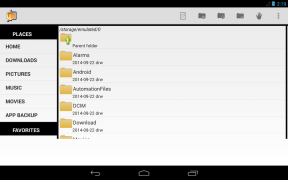

![Unduh MIUI 11.0.5.0 India Stable ROM untuk Redmi 6 Pro [V11.0.5.0.PDMMIXM]](/f/c0f6c4729eb9eaa454fdb6b90adb1d45.jpg?width=288&height=384)